
在前面的文章说,我们介绍了基于Docker的Jmeter弹性压测的发压方法。在压测过程中,无论是链路压测,还是单服务压测,我们都需要考量服务器在压测过程中的负载。一般情况下,对于服务器性能指标的监控,比如CPU、内存、网络等,可以由运维部门配合或者提供工具供我们使用,而有些情况下,是需要我们自己来做监控的。传统的监控办法,就是top、vmstat这些linux的命令;或者nmon这种有一定历史的监控工具。现代化的监控的方案,常用的有ELK(elastic search + logstash + kibana)或者grafana + telegraf + influxdb等方式(其他开源的比如open-falcon等)。这里我们主要介绍grafana +telegraf + influxdb的方式进行服务器监控。以下的例子以ubuntu为例。
安装和配置
- influxdb: 其官网地址为https://www.influxdata.com/
apt install influxdb安装完成之后即自动启动:
service influxdb status安装influxdb的客户端:
apt install influxdb-client安装完成之后我们可以用influx命令连接上本地的influxdb,然后使用如下命令创建一个database:
create database telegraf- telegraf: 其官网地址为https://www.influxdata.com/time-series-platform/telegraf/
使用如下命令进行安装:
wget https://dl.influxdata.com/telegraf/releases/telegraf_1.11.4-1_amd64.debsudo dpkg -i telegraf_1.11.4-1_amd64.deb其他平台的安装方法,可以参考https://portal.influxdata.com/downloads/
安装完成之后,telegraf默认自动启动:
service telegraf status我们先停掉他。
service telegraf stop然后我们需要修改下telegraf的默认配置:
vim /etc/telegraf/telegraf.conf在[[outputs.influxdb]]节点,输入influxdb的地址,因为我是本机,所以ip是127.0.0.1:
urls = ["http://127.0.0.1:8086"]其他配置不用更改,我们:qw退出之后启动telegraf:
service telegraf start- grafana: 下载地址为https://grafana.com/get
wget https://dl.grafana.com/oss/release/grafana_6.3.3_amd64.deb sudo dpkg -i grafana_6.3.3_amd64.deb其他安装操作系统安装方式请参考https://grafana.com/docs/installation/debian/
安装完成之后,使用
service grafana-server start启动grafana server,访问地址为http://localhost:3000,默认的用户名和密码均为admin,首次登陆会要求更改密码。
至此,监控中间件安装完成,下面我们看下使用。
实时监控的配置
- 登录grafana: http://localhost:3000
- 点击datasources创建一个数据源并选择influxdb:
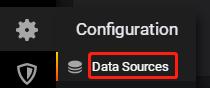
- 输入influxdb的信息:
- 点击dashboards创建一个新的dashboard:
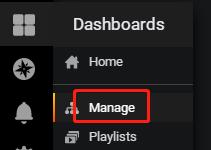
- 在新弹出的页面点击Add Query添加一个查询:
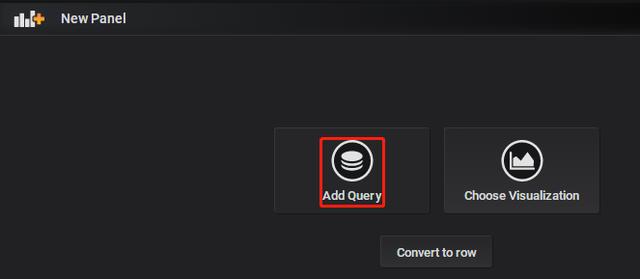
- 按如下方式进行选择配置,都是下拉框选择:
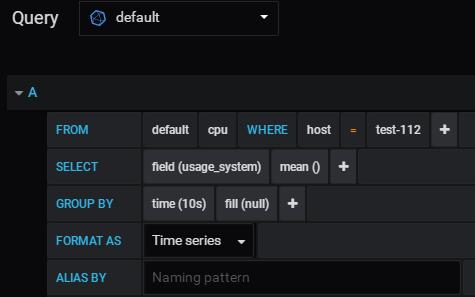
简单介绍下:从default这个datasource(前面设置的时候influxdb的是默认数据源)选择cpu这个度量,主机名是test-112的,然后呢,我们选择的字段是系统cpu使用量,每10s的平均值。通俗讲,就是我画了一个随时间推移的图,横坐标是时间戳,纵坐标是每10s的系统cpu使用率平均值。
以此类推,我们加上内存的,直接点击下方右侧的Add Query即可:
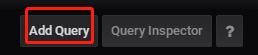
然后保存,最终我们可以得到如下的图:
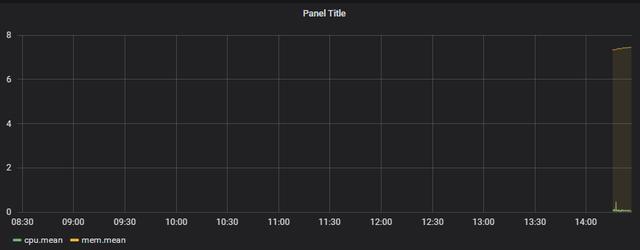
- 实际压测,我们想看到一个实时刷新的图,点击右上方选择时限:
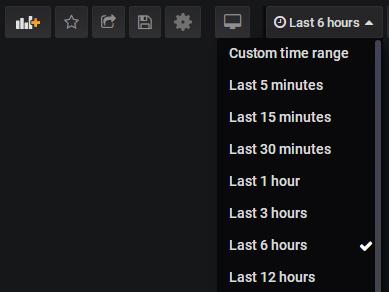
然后选择自动刷新间隔:
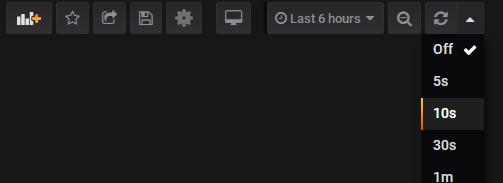
- 如果想修改图像的title,点击:
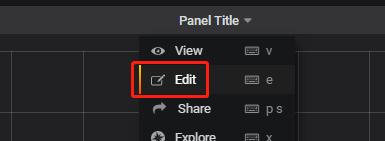
然后按如下方式进行设置并保存:

压测验证
下面我们启动jmeter进行压测,实时观察下服务器的性能指标:
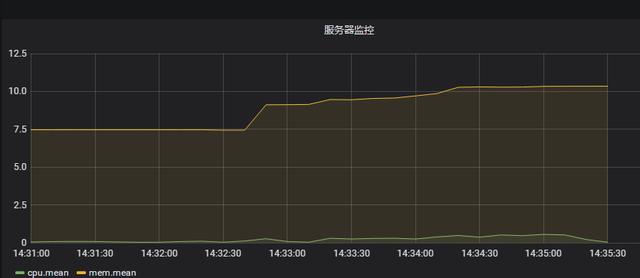
很方便有么有。而且telegraf是使用go语言开发的,在数据采集的过程中对服务器性能损耗基本可以忽略。对于telegraf、grafana的深度用法,我们后续撰文再续。





















 302
302

 被折叠的 条评论
为什么被折叠?
被折叠的 条评论
为什么被折叠?








